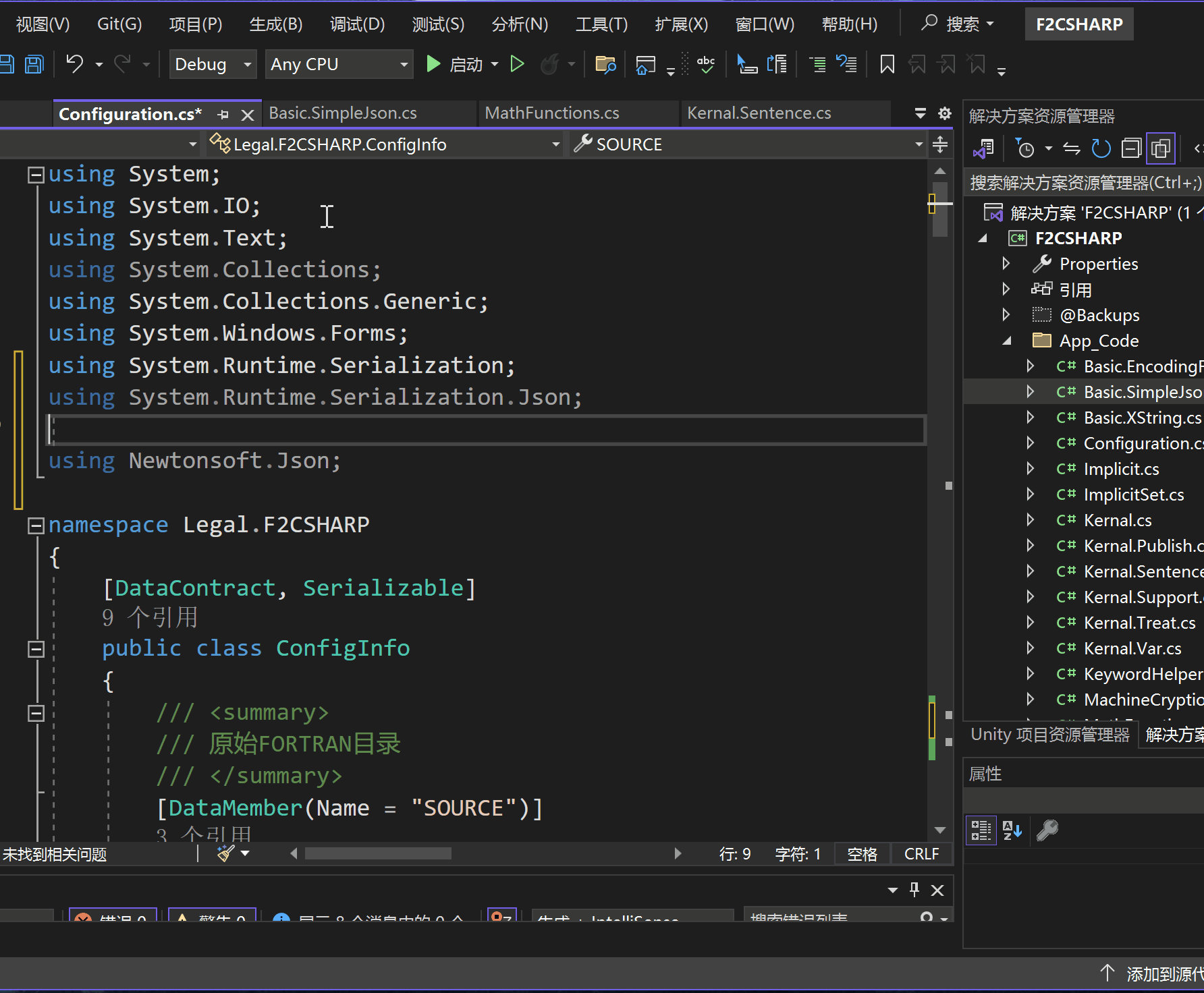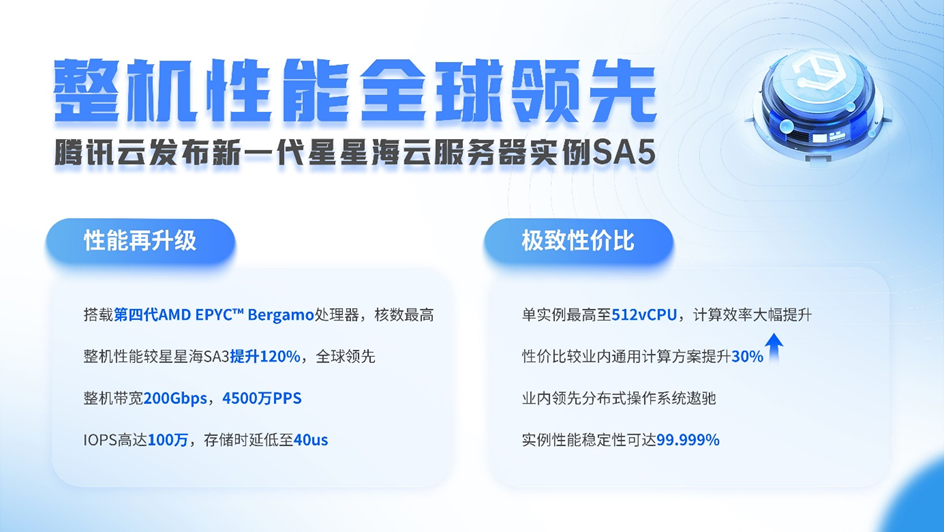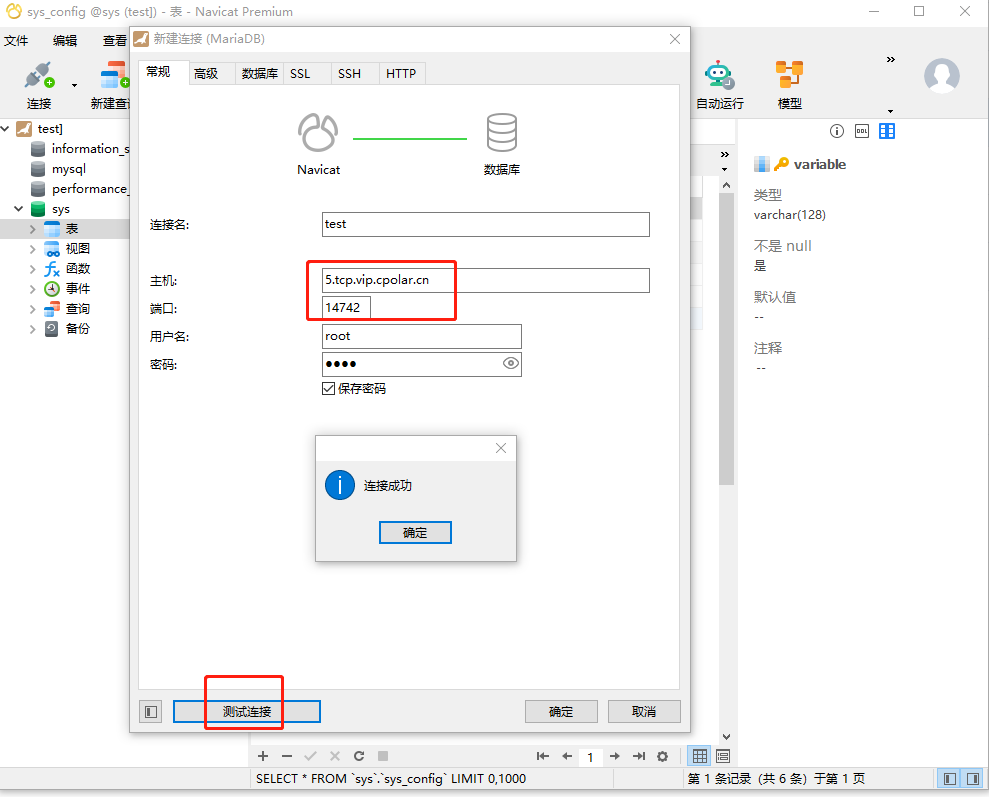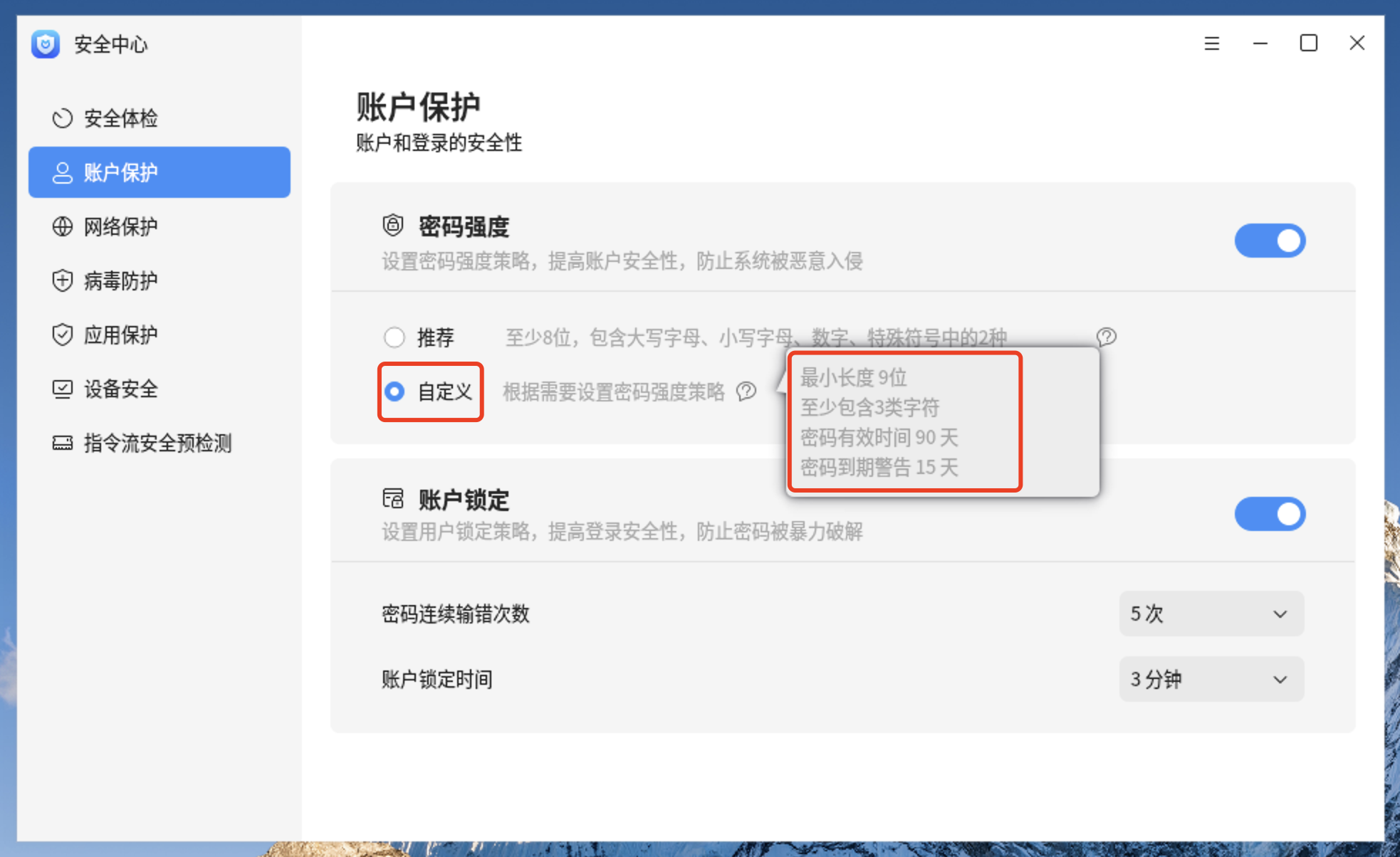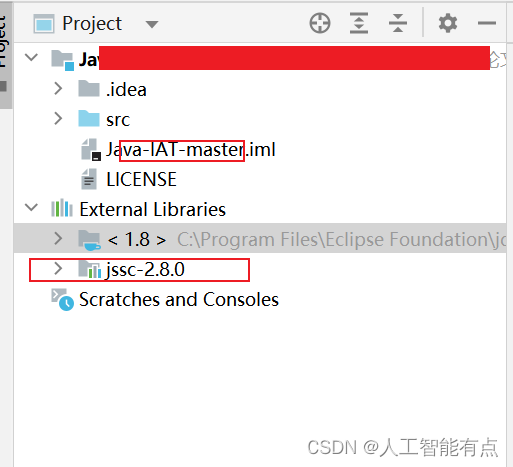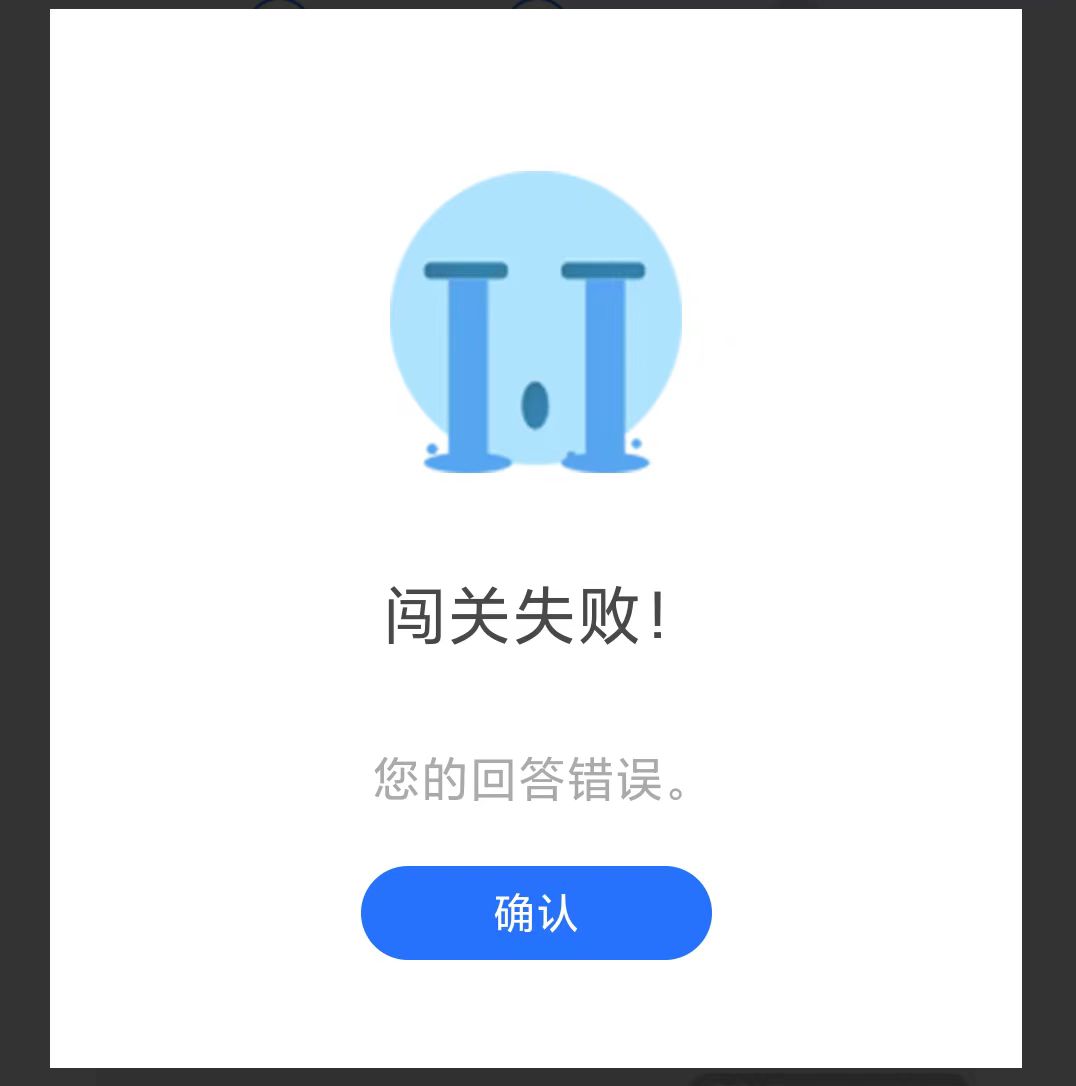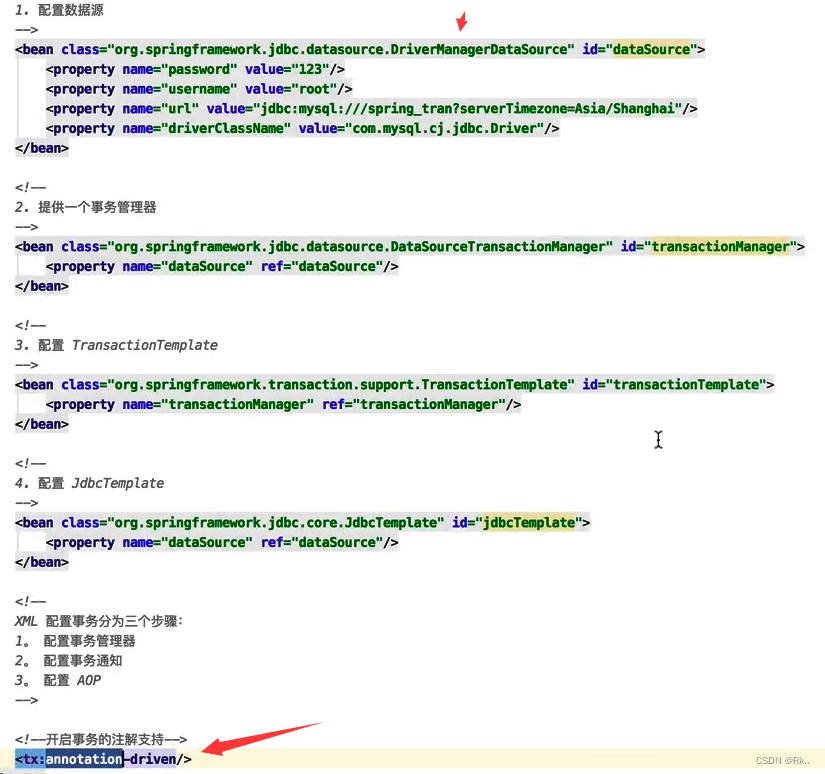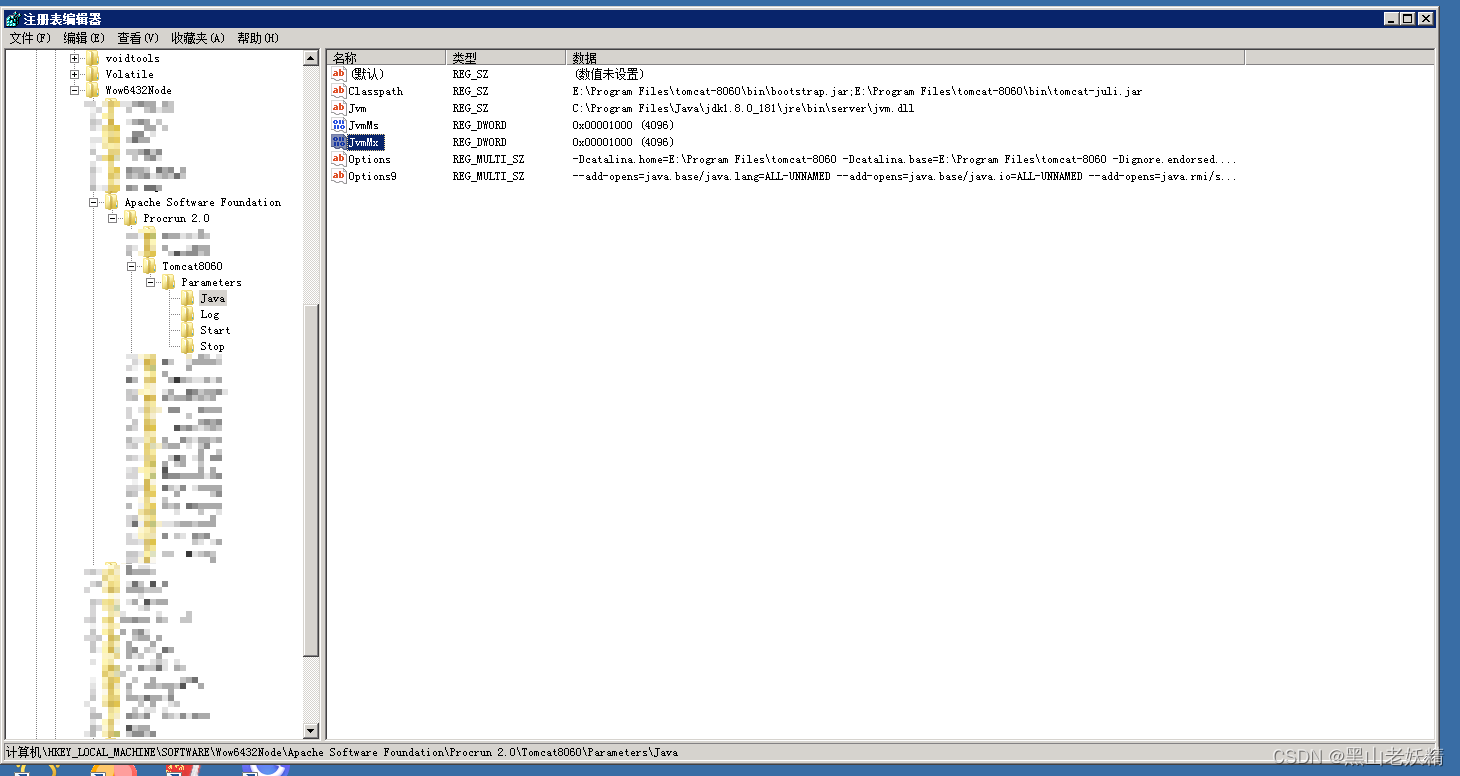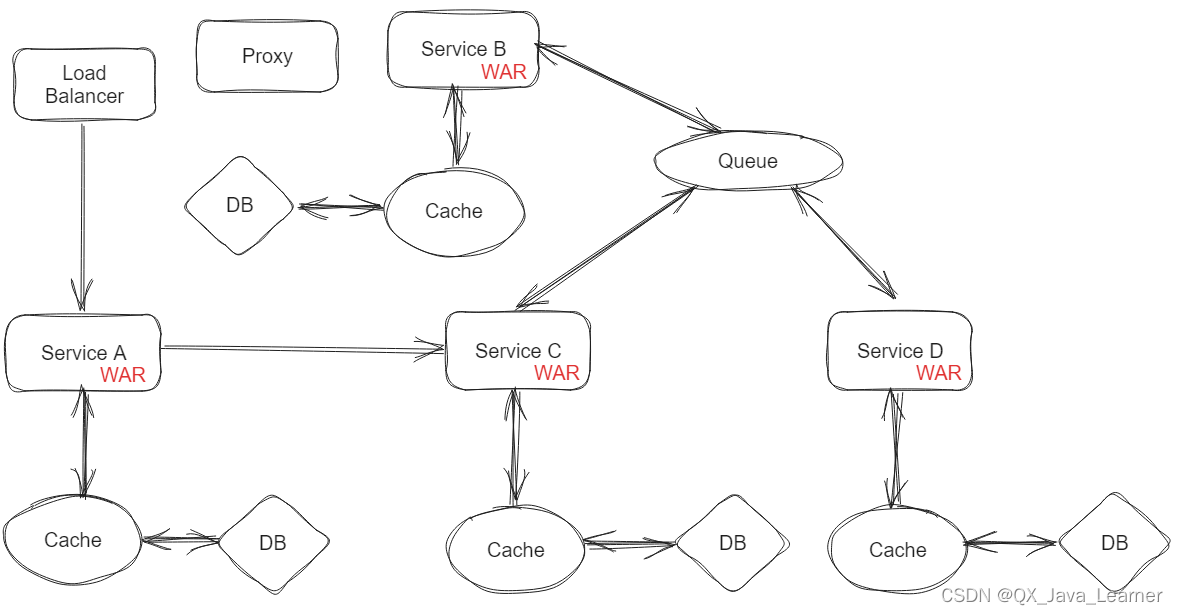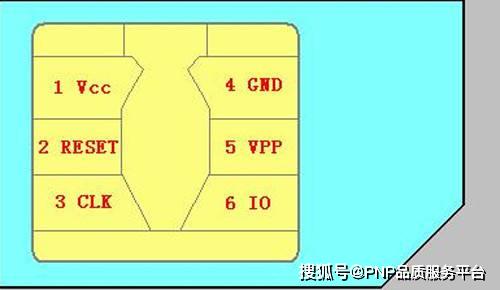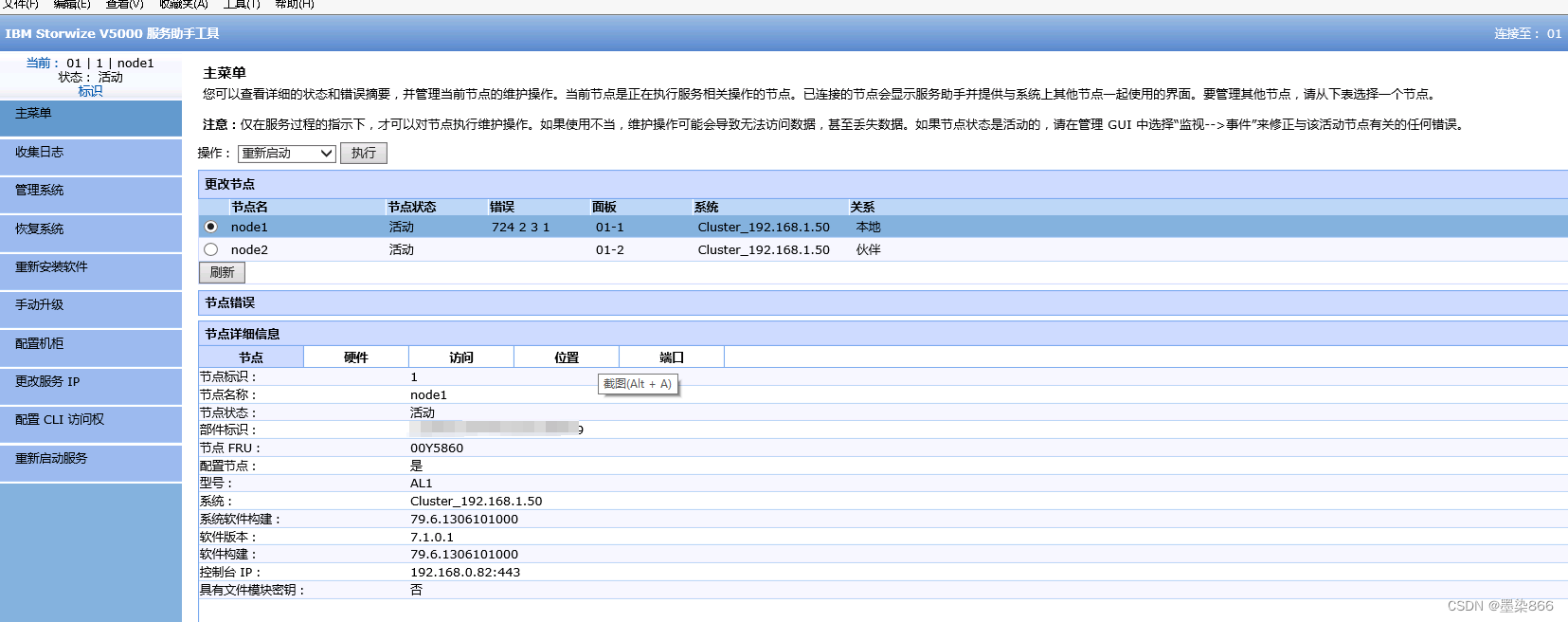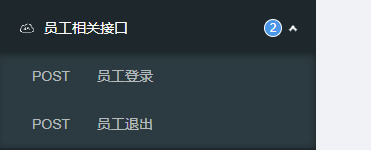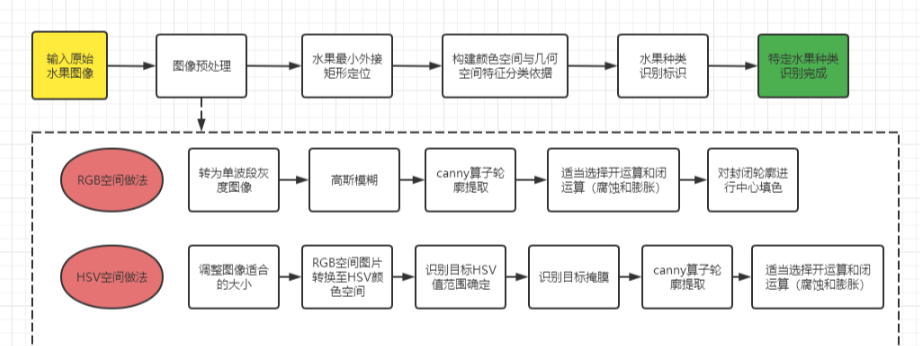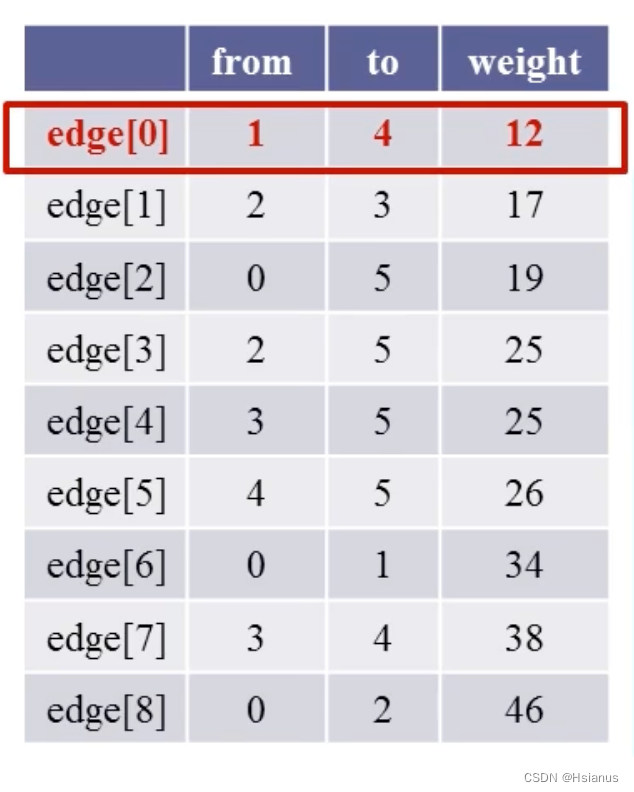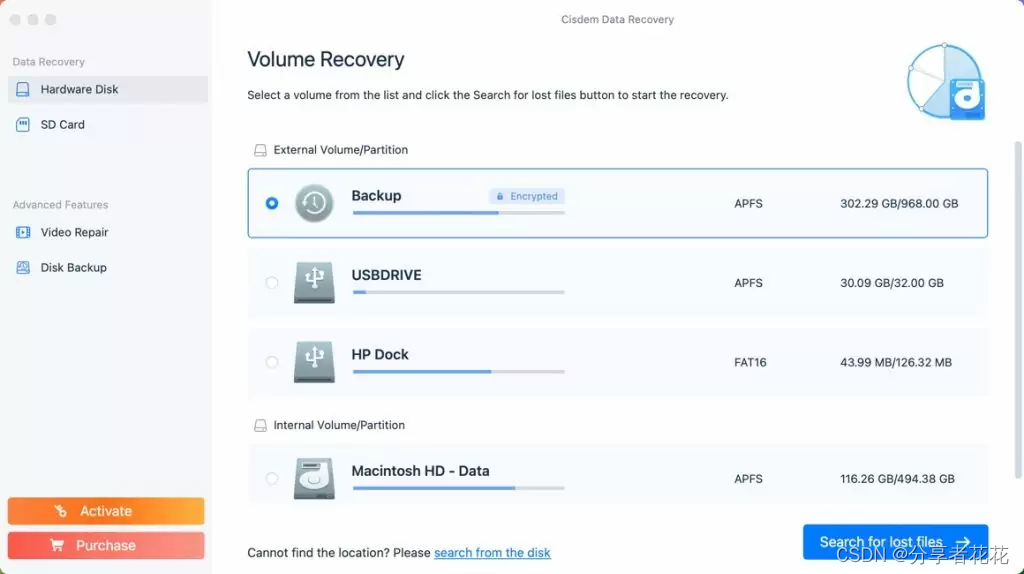图片后期处理与制作:从理论到实践
- 写在最前面
- 背景介绍
- 夜间拍摄及其后期
- 捕捉瞬间更重要
- 深入探索Lightroom:提升图片处理效率与质量
- 软件设置与优化
- 图片处理与预览
- GPU加速
- 导入图片到Lightroom
- Lightroom界面概览
- 图片筛选与比较
- 删除不需要的图片
- Lightroom进行图片调色
- 白平衡调整
- 基本色调调整
- 亮度、饱和度调整
- 曲线工具调整色彩和光线(初学者先不深入,专注于基本的色彩和曝光调整)
- HSL调整
- 实际应用案例
- 高级功能:局部调整、曲线和HSL调整
- 其他高级功能
- 批量编辑和同步功能
- 图片导出流程
- 高级调整技巧
- 摄影作品展示:多样化摄影世界的探索
- 武功山的自然景观
- 色彩搭配的校园风光
- 创意手机摄影
- 多元化摄影探索
写在最前面
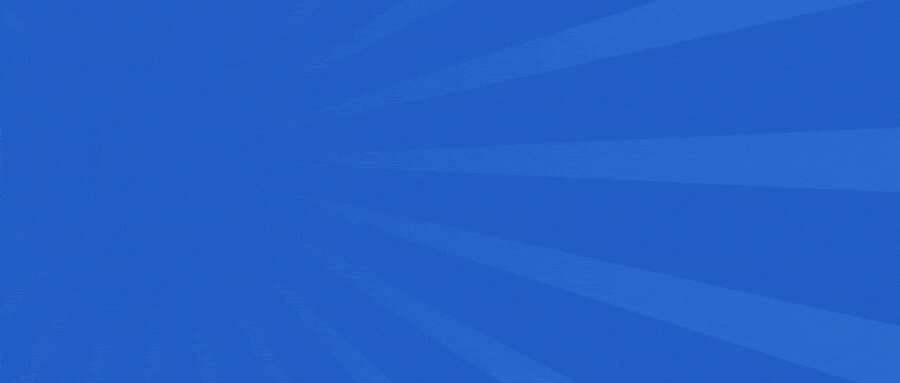
在新闻学院专业宣讲团的最新授课中,顾涞钦学长带来了《图片后期处理与制作》主题讲解。
顾涞钦
✦ “定格时光,记忆珍藏”材料学院22级在读硕士,武汉汉忆文化传媒有限公司法人兼执行董事,图虫签约摄影师,从业6年。负责大型活动拍摄数十余场,视频及图片拍摄实战经验丰富。有数十万快门的积淀,有对影像满腔的热爱。
在摄影的奇妙世界里,捕捉瞬间的魅力仅是故事的开始。随着数字时代的进步,后期处理已成为摄影艺术不可或缺的一部分,为摄影师提供了无限的创意空间。
学长引领我们走进后期处理的奥秘,从基础设置到高级技巧,从理论到实践,探索如何在Lightroom中操控光与色,将平凡瞬间转化为永恒的艺术。
深入探讨了图片后期处理的精髓,“一小时速成Lightroom”,包括如何通过后期处理增强照片的视觉效果。通过实际案例展示的多样化摄影探索,揭开后期处理的神秘面纱,助力我们成为光影魔术师。
背景介绍
顾涞钦学长:在我们的公司,主要负责活动、会议、婚庆服务以及小型公司宣传片的拍摄。虽然我们的作品尚未广泛公开发布,但我们的业务领域相当广泛,特别在后期处理方面有着严格的要求。
学长的团队广泛应用了Lightroom这个软件,并分享了如何使用这个工具。
夜间拍摄及其后期
在摄影中,尤其是夜间环境下,光源的控制至关重要。
-
推荐使用手电筒作为补光源。例如,一款40瓦的手指灯,轻便且亮度足够,能够显著改善夜间拍摄效果。
-
使用更高级别的摄影设备和光圈调整技巧,以降低ISO值并提高画质。
-
后期处理的关键技巧。后期处理中的降噪技术,这可以显著提升图片质量。利用高级算法优化图片,可以达到未经处理的原始画面所无法比拟的清晰度和细节。
捕捉瞬间更重要
重要的是捕捉画面的瞬间而非过分强调构图规则。真实、自然的捕捉比刻意追求复杂构图更加重要。
深入探索Lightroom:提升图片处理效率与质量
通过对Lightroom的这些基本操作和技巧的学习,你将能够更加高效地处理图片,同时也能提升图片质量。
Lightroom是一款广受欢迎的图片编辑软件,适用于专业摄影师和摄影爱好者。
它以简单易学著称,即使是初学者也能在短时间内掌握其基本功能,学长说一小时能速成,一个小时的讲解后感觉脑子会了hh
软件设置与优化
开始使用Lightroom前,首先应进行一些基本设置,以确保软件运行顺畅且高效:
- 语言设置:根据个人需要调整软件界面语言,以便更好地理解和使用各项功能。
- 文件处理:为了减轻电脑的处理压力,Lightroom允许你使用压缩过的代理文件进行预览,同时保持原始图片的质量不受影响。这样既能提高预览效率,又不会牺牲最终输出的画质。
图片处理与预览
在处理大型图片文件时,如80MB至90MB的图片,合理设置预览文件的大小至关重要:
- 对于高配置电脑,可以选择中等尺寸的预览文件。
- 若电脑配置较低,比如几年前的笔记本,可以选择较小的预览文件尺寸,以确保流畅操作。
GPU加速
为了更高效地处理图片,建议开启GPU加速功能。如果你使用的是高性能显卡,如NVIDIA GeForce RTX 3080,开启GPU加速可以显著提升处理速度,尤其在处理大型文件或进行深度学习项目时尤为明显。
导入图片到Lightroom
在完成基本的软件设置后,下一步是将图片导入到Lightroom进行编辑。以下是导入图片的步骤:
- 选择图片:在Lightroom的左下角点击“导入”,然后在文件夹中选择你要编辑的图片。你可以选择一次性导入数百张图片,Lightroom能够轻松处理大量图片,不会造成软件崩溃。
- 全选图片:在左上角有一个全选选项,可以快速选择所有图片进行导入。
Lightroom界面概览
- 导航器预览:在Lightroom的左边区域,你会看到导航器预览。这里还有其他选项,但最重要的是理解“预设”和“历史记录”功能。
- 预设:这相当于使用别人调色的滤镜。你可以将自己调色的设置保存为预设,也可以使用别人分享的预设,这样可以节省调色时间。
- 历史记录:允许你回溯到编辑过程中的任何一步,查看不同编辑步骤的效果。
图片筛选与比较
一旦完成拍摄,第一步是筛选照片。这个过程涉及到挑选出最好的照片,以便进一步编辑和调整。
- 比较图片:如果你需要比较一组图片中的细节,可以使用比较功能。这有助于观察不同图片间的细节差异。
- 筛选图片:通过为图片打星标来筛选。例如,你可以为每张图片打1到5星,然后使用过滤器只显示有星级的照片,这样可以高效地选出最佳照片。
删除不需要的图片
一旦完成筛选,你可以删除不需要的图片,以节省存储空间。选择“不要的图片”,然后右键选择“删除”,这样可以从库中移除这些图片。
Lightroom进行图片调色
右侧是Lightroom的调色区域,是Lightroom中至关重要的一环。
在这里,可以对图片进行亮度、色彩等多种参数的调整,以提高图片的视觉效果。它包含几个关键模块,主要集中在以下方面:
-
曝光调整:曝光的调整通常分为三个阶段:一次重构、二次重构和三次重构。初始阶段,可以简单地进行基本曝光调整。因为光线的变化会影响色彩,调整色彩后又可能需要重新调整光线,因此这个过程需要慢慢均匀地进行。
-
色彩调整:色温是色彩调整中的一个关键因素。它代表不同温度下物体显示的颜色。例如,铁块在不同温度下会显示不同的颜色。在摄影中,调整色温可以帮助改善图片的整体色调,使其看起来更自然。
白平衡调整
白平衡调整是确保照片色彩真实性的关键步骤。这里有几种方法进行白平衡调整:
- 手动调整:通过左右调整色温,尝试找到最合适的白平衡设置。
- 使用吸管工具:在配置文件下方有一个吸管工具,通过选取照片中最接近白色的部分,可以自动设置白平衡。这是一种高效的方法,但可能需要在自动设置之后进行手动微调。
基本色调调整
色调调整在Lightroom中是一项复杂但关键的步骤。以下是进行基本色调调整的几个要点:
-
色调调整:大多数情况下,照片拍摄完成后可能需要稍微向右调整色调。特别是涉及人像的照片,通常需要微调以优化肤色。
-
曝光度调整:如果照片过亮或过暗,可以通过调整曝光度来修正。左右移动滑块以降低或增加亮度,从而设定照片的基本亮度水平。
-
对比度调整:对比度是指图像明暗部分的差异。在Lightroom中,可以调整对比度来增加或减少图像的明暗差异。例如,在光比小的场景中,提高对比度可以使图像看起来更加清晰。
亮度、饱和度调整
-
高光、阴影和黑色的调整
Lightroom允许你将照片的亮度分为四个区块进行调整:黑色、阴影、高光和白色。这样可以更精细地调整每个亮度区间,使照片的光线分布更均匀。 -
关于饱和度的调整
对于饱和度的调整,建议初学者不要过度调整。过高或过低的饱和度都可能导致照片色彩失真。保持自然色彩是最佳选择,特别是在你刚开始学习时。
曲线工具调整色彩和光线(初学者先不深入,专注于基本的色彩和曝光调整)
在Lightroom中,曲线工具是调整照片色彩和光线的强大工具,但它也是最复杂的一部分。初学者可以先不深入这一部分,而是专注于基本的色彩和曝光调整。
-
RGB曲线:曲线工具分为红色、绿色、蓝色(RGB)三个通道。每个通道的曲线都可以独立调整,影响照片中相应颜色的亮度和对比度。
-
尝试和实践:虽然曲线工具复杂,但不妨偶尔尝试调整,以便更好地理解其对图片的影响。
HSL调整
HSL(色相、饱和度、明度)调整是对照片色彩进行细致调整的重要工具。
-
色相调整:这个功能允许你改变照片中特定颜色的色相。例如,可以将绿色的叶子调整为更加黄色的秋天色彩。
-
饱和度和明度:通过调整特定颜色的饱和度和明度,可以改变照片中该颜色的鲜艳度和亮度。例如,降低绿色的饱和度可以减少其在照片中的显著性。
实际应用案例
- 肤色调整:在拍摄人像时,肤色的自然呈现非常重要。使用HSL工具,你可以精确地调整肤色,使其更自然或符合特定风格。
- 季节颜色调整:通过HSL调整,可以模拟不同季节的颜色变化。例如,可以将夏天的绿色叶子调整为秋天的黄色或橙色。
高级功能:局部调整、曲线和HSL调整
Lightroom提供了强大的局部调整工具,可以单独调整照片的特定区域,例如人物的肤色,而不影响整个环境的颜色。利用Lightroom的智能选区功能,如一键识别和选择人物,可以精准地对特定区域进行颜色调整。
-
曲线工具的高级应用
曲线工具分为红色、绿色、蓝色(RGB)三个通道。通过细致地调整每个通道的曲线,可以对照片的色彩和对比度进行精确控制。但曲线调整较为复杂,建议初学者逐步学习并实践。 -
HSL调整的高级技巧
HSL(色相、饱和度、明度)是调整照片色彩的关键工具。通过HSL,可以精细调整照片中特定颜色的色相、饱和度和明度,例如调整肤色,或改变环境中的色彩氛围。
其他高级功能
- 镜头校正:用于校正镜头畸变,尤其适用于广角镜头拍摄的照片。
- 裁剪工具:可以调整照片的构图和比例,例如从3:2更改为16:9,创造电影感。
- 克隆和修补工具:用于去除照片中不需要的元素,如衣服上的污点或背景中的杂物。
- 画笔工具:用于对照片的特定区域进行细致的编辑和调整。
批量编辑和同步功能
Lightroom支持批量编辑和参数同步,可以将一张照片的编辑设置复制到其他照片上,极大地提高编辑效率。这对于处理大量具有相似光线和色调的照片尤为有用。
图片导出流程
完成图片调整后,导出是将作品呈现给世界的最后一步。在Lightroom中导出图片时,考虑以下要点:
- 导出设置:选择要导出的照片,右键点击“导出”,并进入导出设置。
- 分辨率调整:针对不同的发布平台(如微信、小红书、Instagram等),根据各自的分辨率要求进行调整。正确的分辨率设置可以避免图片被平台压缩,保持画质。
高级调整技巧
- 局部调整:Lightroom提供局部调整工具,例如针对人物肤色的调整,不改变整个画面的颜色。
- 滤镜应用:可以使用不同的滤镜来增强照片的特定部分,如灯光效果。
- 镜头校正:用于减少镜头畸变,特别是在使用广角镜头时。
- 裁剪和构图:通过调整裁剪和构图,可以改变照片的视觉效果。
- 除尘工具:用于清除照片中的小斑点或杂质。
摄影作品展示:多样化摄影世界的探索
分享个人摄影作品,展示如何利用Lightroom的基础和高级功能创作出各种风格的照片:
武功山的自然景观
- 作品描述:在江西萍乡武功山拍摄的风光照片。使用无人机拍摄了18张照片,捕捉了日落时分的壮丽景色,其中包括独特的云海和山川。
- 创作过程:对云海和阴天的照片进行了细致的后期处理,以突出自然美和层次感。
- 在有限的技术条件下,通过后期处理提升照片效果。
色彩搭配的校园风光
- 作品描述:在东北大学拍摄的一张冬季雨后照片。蓝调时刻的拍摄,展示了天空的细节和路上的灯光。
- 创作技巧:通过色彩搭配(蓝色和橙色)增加照片的视觉吸引力,体现冬日校园的独特魅力。
创意手机摄影
- 作品描述:即使使用手机也能拍出高质量的照片。展示了使用手机拍摄的多样化作品,如风光、人像等。
- 摄影理念:实例说明了设备的次要性,重要的是理解摄影的基础知识和技巧。
多元化摄影探索
- 作品描述:分享了多种摄影题材的作品,包括流星雨、微距摄影、人像摄影等。
- 创作理念:展示了摄影艺术的广泛性和对不同题材的热爱。